Verschillende configuraties testen
Azure DevOps Services | Azure DevOps Server 2022 - Azure DevOps Server 2019
Uw gebruikers zullen uw app waarschijnlijk installeren of uitvoeren op een groot aantal configuraties, zoals verschillende besturingssystemen, webbrowsers en andere variaties. U wilt ten minste enkele van uw tests uitvoeren in fasen met die verschillende configuraties.
Gebruik uw testplannen om te bepalen welke tests u wilt uitvoeren op welke configuraties. U moet ervoor zorgen dat wanneer u uw tests uitvoert die u hebt ingesteld voor de configuraties die u nodig hebt.
U kunt een schematische matrix tekenen van de combinaties die u wilt testen:
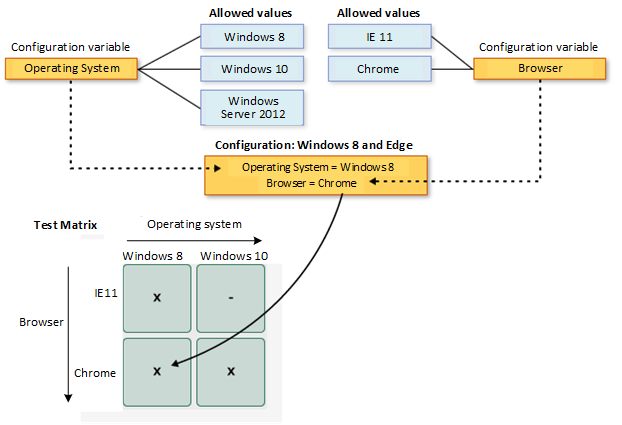
Vervolgens kunt u het volgende doen:
- Beschikbare configuraties en variabelen weergeven
- Configuraties en variabelen maken
- De configuraties toewijzen om plannen en testsuites te testen
- Tests uitvoeren met elk van de configuraties
- Uw testresultaten voor elke configuratie bijhouden
Vereisten
- U moet verbinding maken met een project. Als u nog geen project hebt, maakt u er een.
- U moet worden toegevoegd aan een project. Als u wilt toevoegen, voegt u gebruikers toe aan een project of team.
- Als u testconfiguraties wilt weergeven of toevoegen, moet u basic-toegang of hoger hebben.
- Als u testconfiguraties wilt toevoegen, moet de machtiging Testconfiguraties op projectniveau beheren zijn ingesteld op Toestaan. Deze machtiging wordt standaard verleend aan leden van de groepen Inzenders en Projectbeheerders.
Zie Handmatige testtoegang en machtigingen voor meer informatie.
Werken met het opdrachtregelprogramma TCM
Als u het opdrachtregelprogramma TCM wilt gebruiken, moet u de volgende items hebben:
Visual Studio 2017 Professional of eerdere versie is geïnstalleerd. U opent TCM vanaf de opdrachtprompt en de volgende mappen:
%programfiles(x86)%\Microsoft Visual Studio\2017\Professional\Common7\IDE%programfiles(x86)%\Microsoft Visual Studio\2017\Enterprise\Common7\IDE%programfiles(x86)%\Microsoft Visual Studio 14.0\Common7\IDE
Als u een TCM-opdracht wilt uitvoeren, geeft u de
/collectionen/teamprojectparameters en/loginindien nodig op.Parameter Description /collectie :CollectionURLVereist. Hiermee geeft u de URI van de teamprojectverzameling. De indeling voor de URI is als volgt:
- Voor Azure DevOps Services:http://dev.azure.com/OrganizationName
- Voor Azure DevOps Server:http://ServerName:Port/VirtualDirectoryName/CollectionName. Als er geen virtuele map wordt gebruikt, is de indeling voor de URI als volgt:http://ServerName:Port/CollectionName/teamproject: projectVereist. De naam van het project met de testobjecten waarin u geautomatiseerde tests wilt klonen of importeren. /login: username,[password]Optioneel. Hiermee geeft u de naam en het wachtwoord op van een geldige Azure DevOps-gebruiker en wie machtigingen heeft om de opdracht uit te voeren. Gebruik deze optie als uw Windows-referenties niet over de juiste machtigingen beschikken, of als u basisverificatie gebruikt of als u geen verbinding hebt met een domein. U moet een geldig lid zijn van een of meer projecten die u wilt openen en de vereiste machtigingen hebben op basis van de opdrachten die u uitvoert. Zie Handmatige testtoegang en machtigingen voor meer informatie.
U moet dezelfde toegangsniveaus hebben om testplannen en testsuites toe te voegen om testobjecten te klonen of te importeren.
Configuraties en variabelen weergeven
U wilt vaak de configuraties zien die al beschikbaar zijn om uw tests uit te voeren.
U kunt een lijst met testconfiguraties en configuratievariabelen bekijken op de pagina Configuraties .
Selecteer configuraties voor testplannen>in het linkernavigatiegebied in uw project. Hier ziet u alle testconfiguraties en variabelen die momenteel beschikbaar zijn voor uw testplannen.
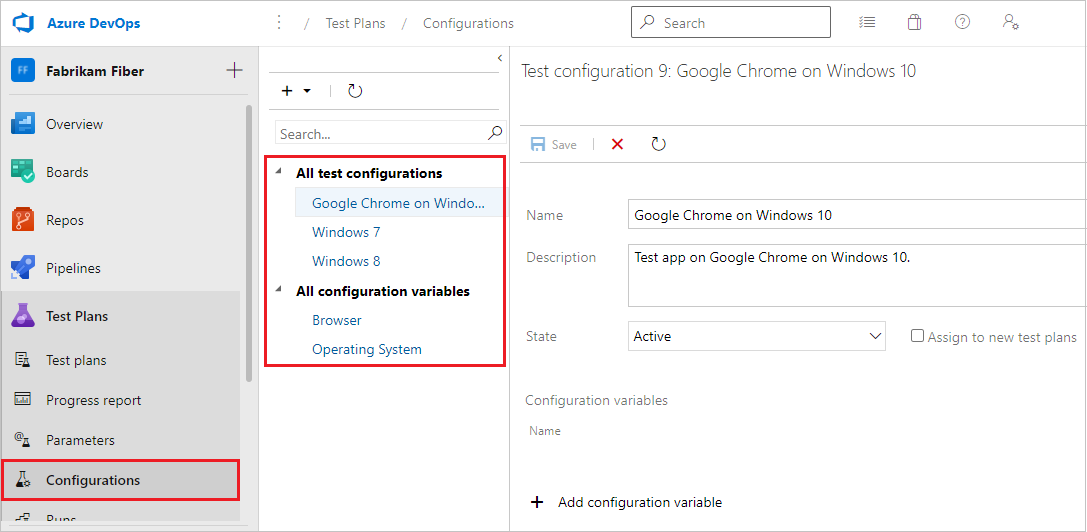
Selecteer een configuratie of variabele voor meer informatie hierover in het venster aan de rechterkant.
Configuraties en variabelen maken
Een testconfiguratie is een combinatie van configuratievariabelewaarden. Uw configuratievariabelen kunnen bijvoorbeeld het besturingssysteem, de browser, het CPU-type, de database zijn. Een configuratie kan 'Windows 8 + 32-bits CPU' of 'Windows 10 + 64-bits CPU' zijn.
Maak eerst de configuratievariabelen. Combineer vervolgens meerdere variabelewaarden om een configuratie te maken.
Open de pagina Configuraties in de webportal Test plans, selecteer het + pictogram en selecteer Nieuwe configuratievariabele.
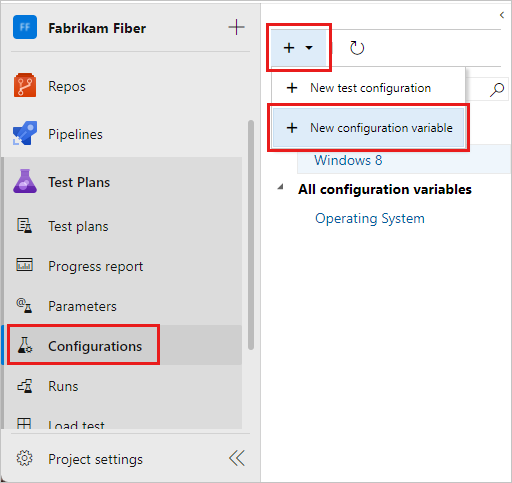
Typ een naam voor de variabele, zoals Browser en een beschrijving. Selecteer Nieuwe waarde toevoegen en voeg vervolgens een waarde toe. Voeg zoveel waarden toe als u de configuratievariabele wilt gebruiken en sla deze op.
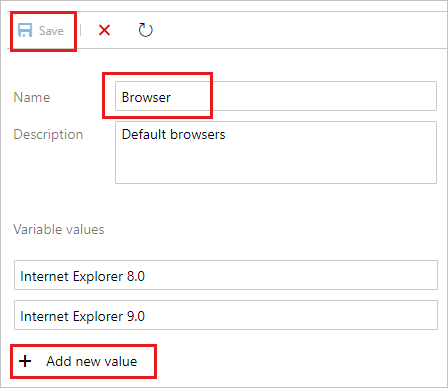
Herhaal de stappen om andere configuratievariabelen te maken die u nodig hebt. Maak bijvoorbeeld een configuratievariabele met de naam Besturingssysteem met de namen van elk besturingssysteem waarop u wilt testen.
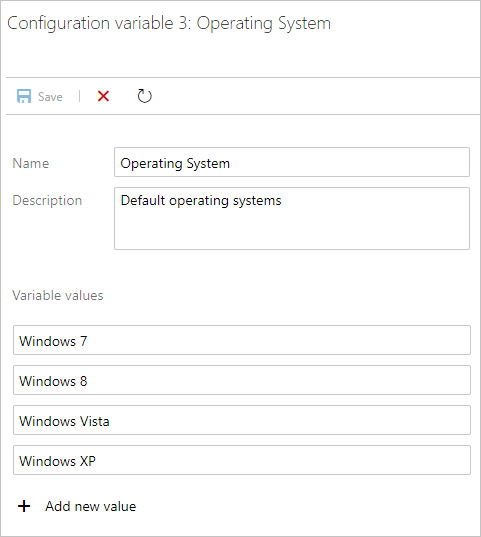
Selecteer het + pictogram en selecteer Nieuwe testconfiguratie.
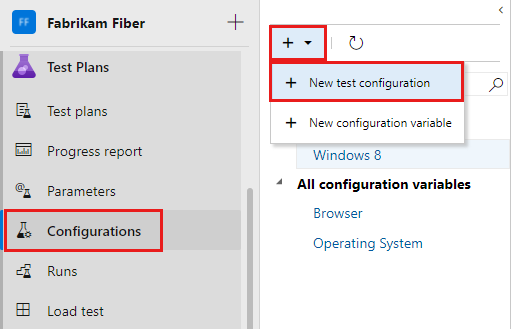
Typ een naam voor de testconfiguratie en voeg de configuratievariabelen toe die u hebt gemaakt. Kies een waarde voor elke variabele voor deze configuratie.
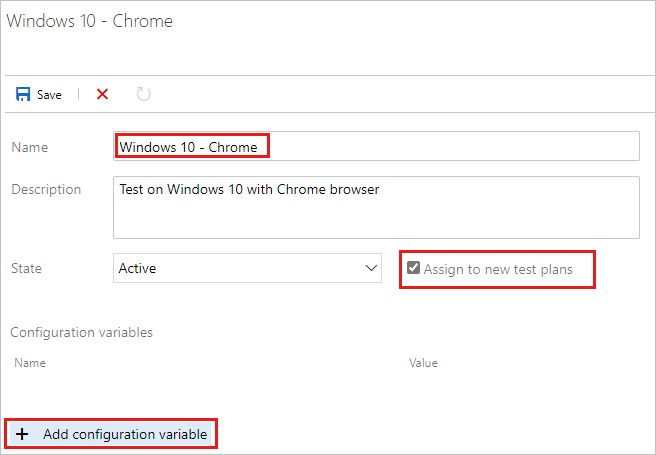
Zorg ervoor dat Toewijzen aan nieuwe testplannen is ingeschakeld om deze configuratie de standaardinstelling te maken voor alle nieuwe testplannen die u maakt.
Sla de nieuwe testconfiguratie op.
Een testconfiguratie is een combinatie van configuratievariabelewaarden. Uw configuratievariabelen kunnen bijvoorbeeld het besturingssysteem, de browser, het CPU-type, de database zijn. Een configuratie kan 'Windows 8 + 32-bits CPU' of 'Windows 10 + 64-bits CPU' zijn.
U moet eerst de configuratievariabelen maken. Combineer vervolgens meerdere variabelewaarden om een configuratie te maken.
Open de pagina Configuraties in de webportal Test plans, kies het
 pictogram en selecteer Nieuwe configuratievariabele.
pictogram en selecteer Nieuwe configuratievariabele.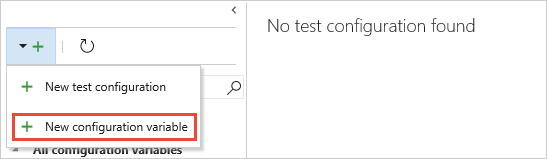
Typ een naam voor de variabele, zoals Browser, en typ een waarde. Voeg zoveel waarden toe als u de configuratievariabele wilt gebruiken en sla deze op.
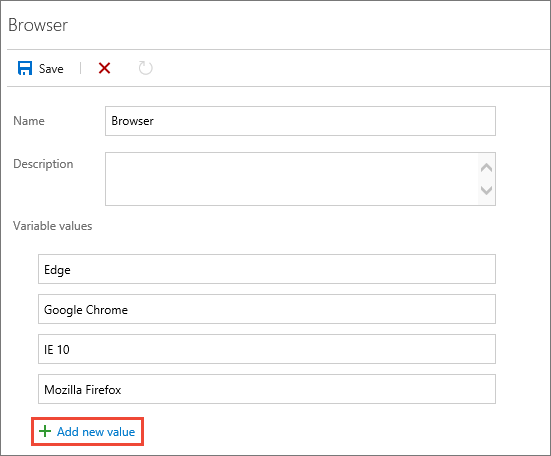
Herhaal de stappen om andere configuratievariabelen te maken die u nodig hebt. Maak bijvoorbeeld een configuratievariabele met de naam Besturingssysteem met de namen van elk besturingssysteem waarop u wilt testen.
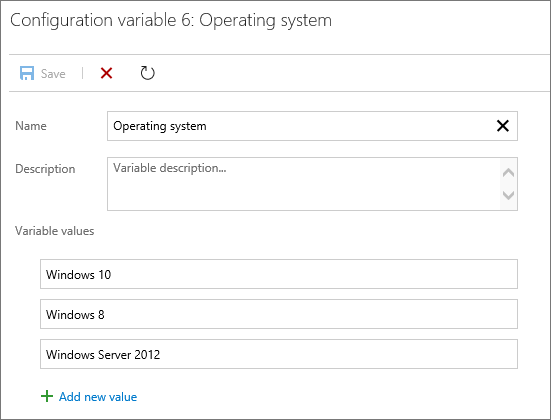
Kies het
 pictogram en selecteer Nieuwe testconfiguratie.
pictogram en selecteer Nieuwe testconfiguratie.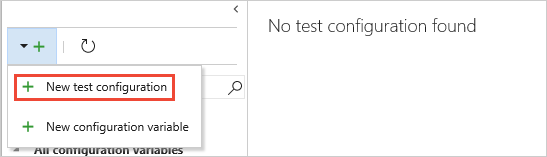
Typ een naam voor de testconfiguratie en voeg de configuratievariabelen toe die u hebt gemaakt. Kies een waarde voor elke variabele voor deze configuratie.
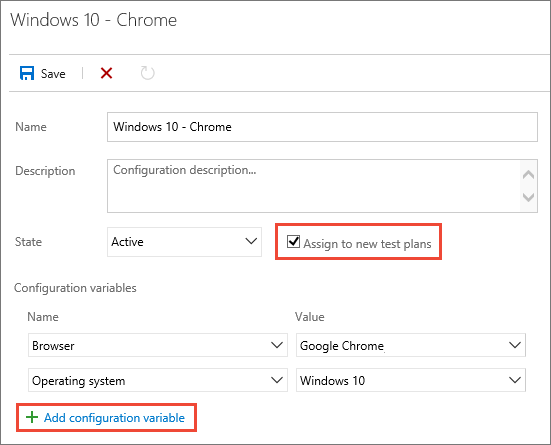
Zorg ervoor dat Toewijzen aan nieuwe testplannen is ingeschakeld om dit de standaardconfiguratie te maken voor alle nieuwe testplannen die u maakt.
Sla de nieuwe testconfiguratie op.
Configuraties toewijzen om plannen en suites te testen
U kunt configuraties toewijzen aan een testpakket of een afzonderlijke testcase. Configuraties die zijn toegewezen aan een testsuite, zijn van toepassing op alle tests of suites hierin.
Als u een configuratie wilt toewijzen aan een testpakket, selecteert u op de pagina Testplannen een plan. Selecteer in het gebied Test Suites een testsuite en selecteer Meer opties of klik met de rechtermuisknop om het contextmenu te openen en selecteer vervolgens Configuratie toewijzen.
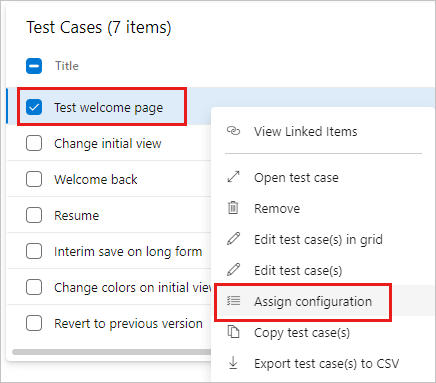
Als u meerdere configuraties aan een testpakket toevoegt, worden de testcases herhaald met elk van de configuraties die u hebt toegewezen.
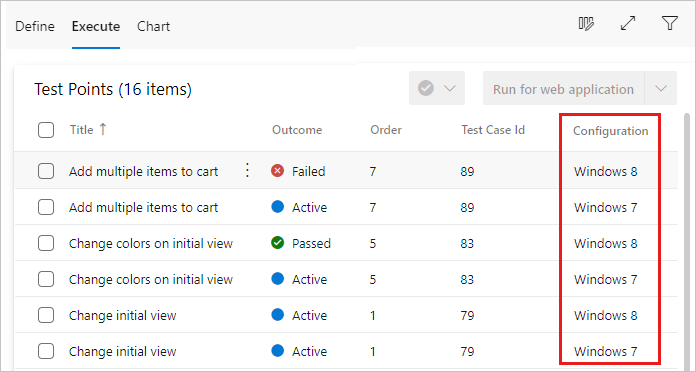
Overschrijf indien nodig de standaardconfiguratie die is toegewezen aan een testcase en wijs de configuratie toe die u nodig hebt. Selecteer een of meer testcases, open het contextmenu en selecteer Configuratie toewijzen.
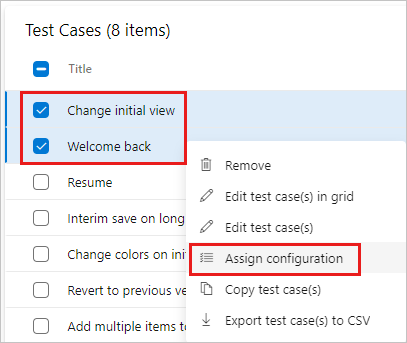
Zoek en selecteer de configuraties die u wilt toewijzen aan de testcases.
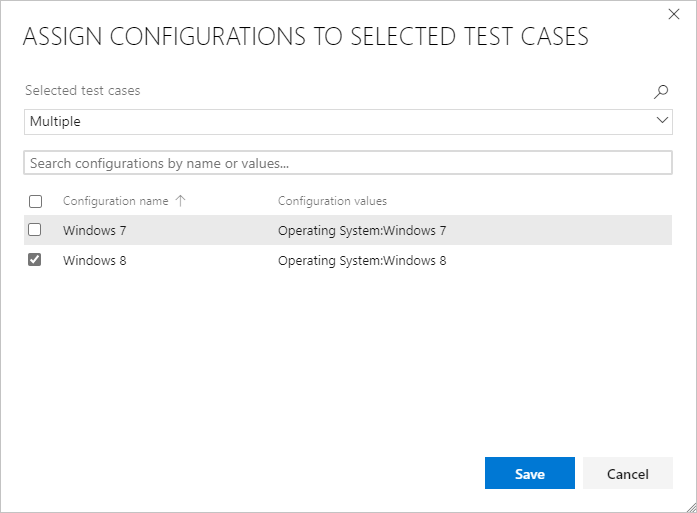
U kunt configuraties toewijzen aan een testplan, een testpakket of een afzonderlijke testcase. Configuraties die zijn toegewezen aan een testplan of testpakket, zijn van toepassing op alle tests of suites hierin.
Als u een configuratie wilt toewijzen aan een testplan, opent u op de pagina Testplannen het snelmenu voor het plan en kiest u Configuratie toewijzen om het plan te testen.
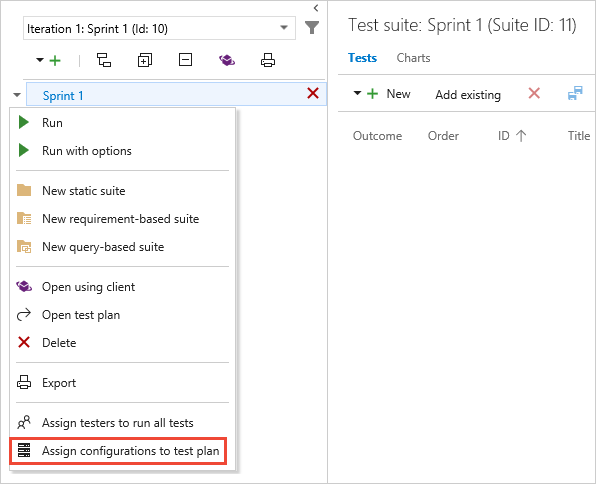
Als u een configuratie wilt toewijzen aan een testpakket, opent u het snelmenu voor het pakket en kiest u Configuratie toewijzen om het pakket te testen.
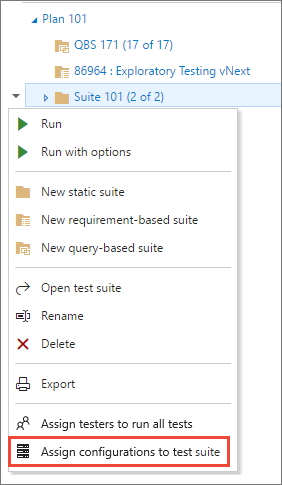
Als u meerdere configuraties toevoegt aan een testplan of -suite, worden de testcases herhaald in het plan of pakket met elk van de configuraties die u hebt toegewezen.
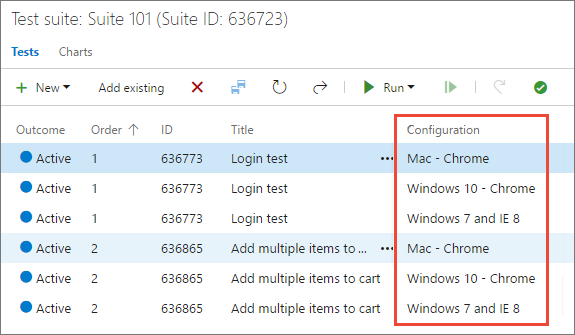
Overschrijf indien nodig de standaardconfiguratie die is toegewezen aan een testcase en wijs de configuratie toe die u nodig hebt. Selecteer een of meer testcases, open het snelmenu en kies Configuraties toewijzen.
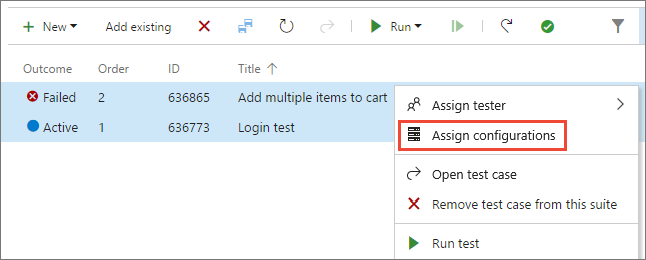
Zoek en selecteer de configuraties die u aan deze testcase(s) wilt toewijzen.
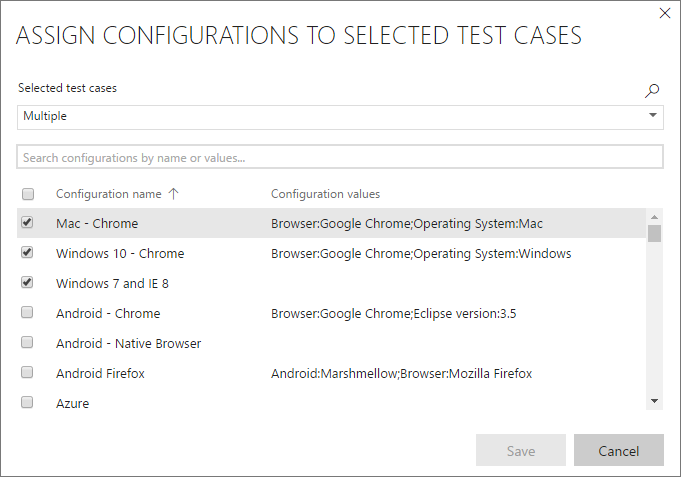
Tests uitvoeren met elke configuratie
Stel een testplatform in voor een bepaalde configuratie, zoals het testen van de app met Behulp van Google Chrome in Windows 10.
Selecteer en voer een test uit waaraan deze configuratie is toegewezen.
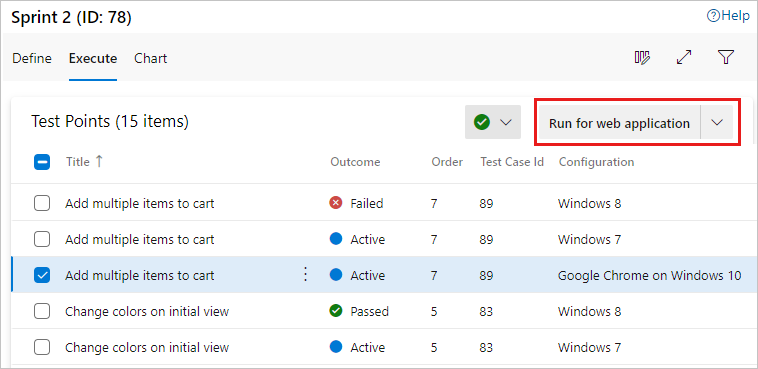
Wanneer u de test uitvoert, wordt er een herinnering van de configuratie weergegeven op de statusbalk.
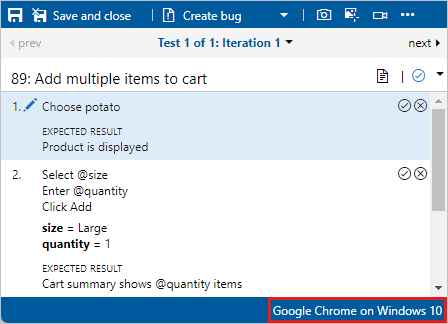
Stel een testplatform in voor een bepaalde configuratie, zoals het testen van de app met Behulp van Google Chrome in Windows 10.
Selecteer en voer een test uit waaraan deze configuratie is toegewezen.
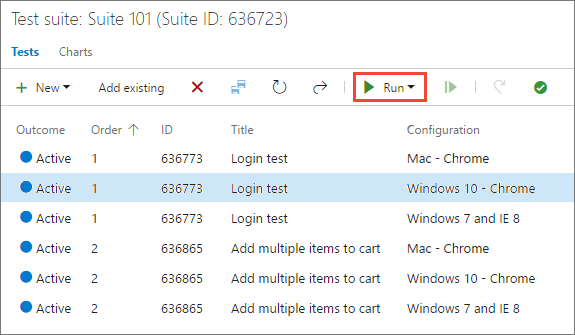
Terwijl u de test uitvoert, wordt er een herinnering gegeven aan de vereiste configuratie in de statusbalk van het venster Test Runner.
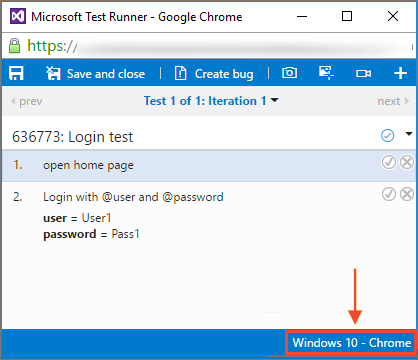
Testresultaten bijhouden voor elke configuratie
Open de pagina Grafieken voor uw testpakket, selecteer Nieuw en selecteer Nieuw testresultaatgrafiek.
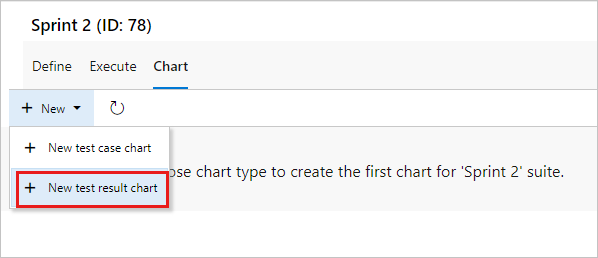
Kies een type grafiek, zoals een cirkeldiagram of staafdiagram, en selecteer vervolgens Groeperen op>configuratie en kies OK.
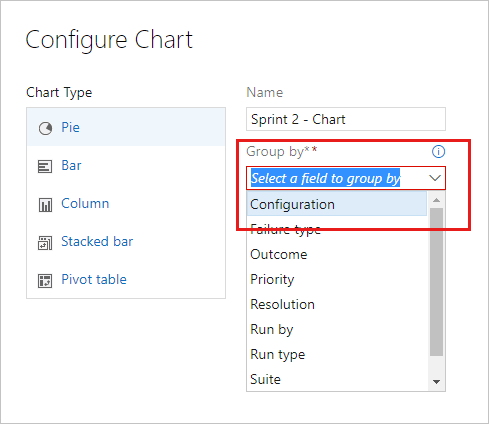
Er wordt een grafiek gemaakt waarmee u uw tests kunt bijhouden op basis van configuraties. U kunt deze grafiek vastmaken aan uw dashboard.
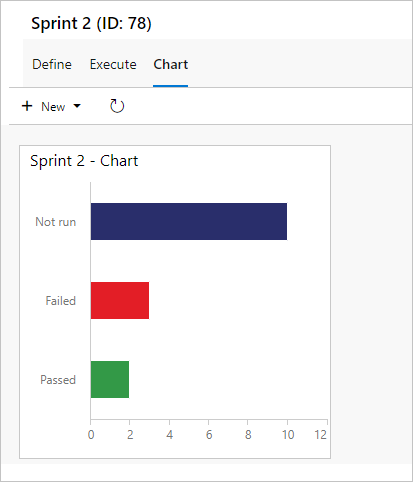
Als u een testcase hebt die in verschillende testsuites wordt weergegeven, kunt u de verschillende configuraties voor elke suite instellen. Dezelfde testcase kan verschillende configuratie-instellingen hebben in verschillende testsuites en testplannen.
Open de pagina Grafieken voor uw testplan of testpakket, kies Nieuw en selecteer Nieuw testresultaatdiagram.
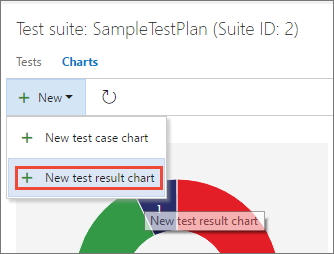
Kies het type grafiek dat u nodig hebt, selecteer Configuratie in de lijst Groeperen op en kies OK.
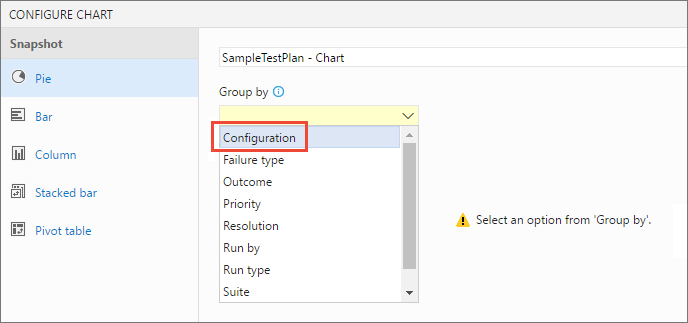
Er wordt een grafiek gemaakt waarmee u uw tests kunt bijhouden op basis van configuraties. U kunt deze grafiek vastmaken aan uw dashboard.
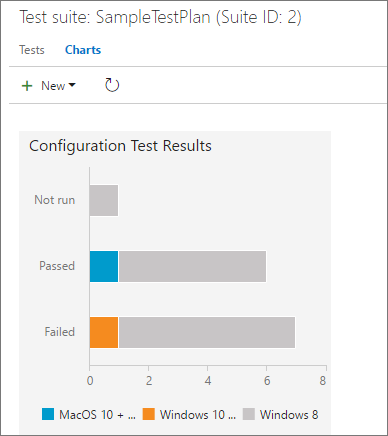
Als u een testcase hebt die wordt weergegeven in verschillende testplannen en testsuites, kunt u de verschillende configuraties voor elk van deze configuraties instellen. Dezelfde testcase kan verschillende configuratie-instellingen hebben in verschillende testsuites en testplannen.